Androidスマホでロック画面がすぐ消えるんだけど…
・画面が消灯する時間は変更できるの?
・ロック画面って、設定変更できなかったような…
と、お悩みではないですか?
たしかに、Androidスマホのロック画面って、そのままにしておくと、画面がすぐ消えてしまいますよね。
私も、自分のスマホでやってみたのですが、ロック画面のままロックを解除しないでいると、だいたい10秒ほどで、画面が消えて真っ暗になりました。
この、ロック画面が消灯する時間を、設定で変更することはできないのか…と、いろいろ調べてみたのですが、見つける事はできなかったです。
なので、今の段階では、ロック画面が消える時間の設定は、残念ながらできない可能性が高いです。
この辺のカスタマイズ機能については、これからのアップデートで改善されることに期待したいですね。
そして、Androidスマホでロック画面がすぐ消える時の対処法ですが、ロックを解除してホーム画面にする、というのが、今のところ一番の対処法です。
ホーム画面ではあれば、設定変更で消灯する時間を変更することができるからです。
といいうことで次の章では、Androidスマホのホーム画面の消灯時間を変更する方法を紹介していきますね。
スマホのホーム画面の消灯時間を変更する方法
Androidスマホのホーム画面の消灯時間を変更する方法はとても簡単ですよ~。
実際に自分のスマホでやってみたのですが、かかった時間は1分くらい。
むずかしいこともなく、簡単に設定変更することができました。
ということで、ホーム画面の消灯時間の変更方法を、スクショを使ってわかりやすく解説していきますね。
ホーム画面の消灯時間の変更方法
ホーム画面の消灯時間の変更方法ですが、まず最初にホーム画面から歯車のアイコン(設定)を見つけてタップしてください。

そうしたら次に、「画面設定」をタップしてください。
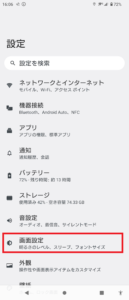
次の画面では、「ディスプレイのロック」の項目に、
・ロック画面
・画面消灯
とありますので「画面消灯」をタップしてください。
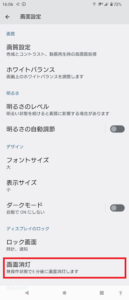
そうすると画面消灯の時間の設定になります。
私のスマホの場合、
・15秒
・30秒
・1分
・2分
・5分
・10分
と表示されています。
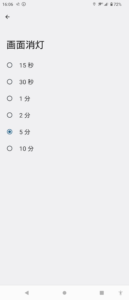
好きな時間を選んでタップしてください。
これで完了!
ホーム画面の消灯時間の設定が変更できました。
長くなってしまいましたので、要点をまとめてみますね。
1.ホーム画面から歯車のアイコン(設定)をタップ
2.「画面設定」をタップ
3.「画面消灯」をタップ
4.好きな時間を選んでタップ
となります。
まとめ
ということで本日の記事は、スマホのホーム画面の消灯時間を変更する方法を紹介しました。
ロック画面の消灯時間は、今のところ変更することは出来ないみたいです。
ですが、ホーム画面の消灯時間は設定から変更することができます。
ホーム画面の消灯時間を長くすると、その時間スマホの画面がつきっぱなしになりますので、その結果、ばっれりーの消耗が激しい、というデメリットもありますので、あわせて覚えておいてくださいね。
本日の記事は以上です。
最後までお付き合いいただき、ありがとうございます。

